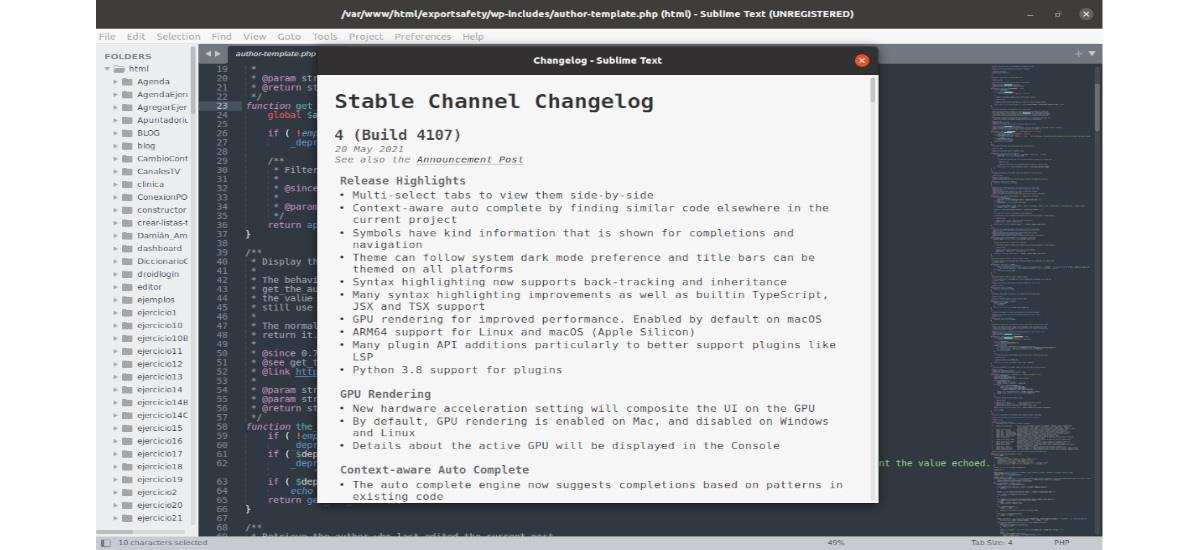
Sa susunod na artikulo ay titingnan natin kung paano natin magagawa i-install ang Sublime Text 4 sa aming system ng Ubuntu. Magagawa natin ito sa pamamagitan ng opisyal na apt na imbakan. Ito ang unang matatag na bersyon ng Sublime Text 4, at ang mga developer nito ay nagtrabaho upang mag-alok ng mga pagpapabuti, nang hindi nawawala ang pokus na gumagawa Napakaganda Teksto maging isang mahusay na editor.
Ang program na ito ay isang buong text editor na lalong kaakit-akit sa mga programmer. Kabilang sa mga pagpapabuti ng bagong bersyon, maaari kang makahanap ng bago mahahalagang tampok na naidagdag sa pag-asa ng makabuluhang pagpapabuti ng daloy ng trabaho. Dagdag ng isang mahusay na bilang ng mga menor de edad pagpapabuti sa buong board.
Pangkalahatang katangian ng Sublime Text 4
- Magkakaroon tayo ng maraming pagpipilian ng mga tab. Sublime Text 4 (Bumuo 4107) nagtatanghal ng maraming mga tab na pagpipilian, kung saan magkakaroon lamang kami ng pagpindot sa susi Ctrl (o Shift) at pagkatapos ay pumili ng isa pang file, upang magbukas ito sa isang bagong tab, at makikita namin silang magkatabi.
- Ang Sidebar, Tab Bar, Pumunta Sa, AutoComplete at higit pa ay nabago nang gayon mas madali at mas madaling maunawaan ang pag-navigate sa code kaysa dati.
- Autocomplete na sensitibo sa konteksto. Ang autocomplete engine ay muling isinulat upang magbigay ng mga matalinong pagkumpleto, batay sa umiiral na code sa isang proyekto. Ang mga tip ay pinalawak din kasama ang impormasyon tungkol sa kanilang uri at nagbibigay ng mga link sa mga kahulugan.
- Suporta ng ARM64 para sa Gnu / Linux at macOS.
- Nai-update ang UI. Ang mga tema ay na-update na may bagong mga istilo ng tab at hindi aktibo na paglabo ng panel. Sinusuportahan ng mga tema at scheme ng kulay ang awtomatikong paglipat mula sa madilim na mode.
- Suporta ng Python 3.8 para sa mga add-on.
- Built-in na suporta ng TypeScript, JSX, at TSX. Ang suporta para sa isa sa pinakatanyag na mga bagong wika ng programa ay magagamit na bilang default. Magagamit namin ang lahat ng mga matalinong pag-andar na nakabatay sa syntax ng Sublime Text sa loob ng ecosystem ng JavaScript.
- Napakaganda Teksto maaari mo na ngayong gamitin ang GPU sa Gnu / Linux, Mac at Windows kapag nag-render ng interface. Nagreresulta ito sa isang maayos na interface ng gumagamit hanggang sa 8K mga resolusyon, lahat habang gumagamit ng mas kaunting lakas kaysa dati.
- Suporta ng Wayland para sa Gnu / Linux.
- Ang Sublime Text 4 ay ganap na katugma sa bersyon 3. Maaari mong gamitin ang aming session at mga setting nang awtomatiko, kung iyon ang nais namin.
Ito ay ilan lamang sa mga tampok sa bersyon ng Sublime Text na ito. Kaya nila kumunsulta sa kanilang lahat nang detalyado sa tala ng paglabas.
I-install ang Sublime Text 4 sa Ubuntu
Ang pag-install ng bersyon na ito ng Sublime Text ay nangangailangan ng parehong mga hakbang na ginamit upang mai-install ang mga nakaraang bersyon. Upang magsimula kailangan naming buksan ang isang terminal (Ctrl + Alt + T) at mai-download at mai-install namin ang GPG key tumatakbo ang utos:
wget -qO - https://download.sublimetext.com/sublimehq-pub.gpg | sudo apt-key add -
Kakailanganin din tiyaking naka-install ang https sa aming koponan:
sudo apt install apt-transport-https
Ang susunod na hakbang ay idagdag ang opisyal na Sublime Text repository. Upang magawa ito, gagamitin namin ang iba pang utos na ito sa parehong terminal:
echo "deb https://download.sublimetext.com/ apt/stable/" | sudo tee /etc/apt/sources.list.d/sublime-text.list
Sa puntong ito, kakailanganin i-update ang cache ng mga magagamit na mga pakete mula sa mga repository:
sudo apt update
Kapag natapos ang pag-update, mananatili lamang ito isulat ang utos ng pag-install:
sudo apt install sublime-text
Kapag nag-i-install ng editor na ito sa pamamagitan ng repository, makakatanggap kami ng mga pag-update sa hinaharap sa parehong oras na nakatanggap kami ng mga pag-update ng system sa pamamagitan ng Update Manager. Upang simulan ang programa ay hahanapin lamang namin ang launcher na mahahanap namin sa aming computer:
I-uninstall
Upang alisin ang repository na ginamit para sa pag-install, maaari naming pasimulan Software at pag-update at pumunta sa tab Iba pang software. Mula doon maaari mong alisin ang linya mula sa lalagyan.
Bilang karagdagan, magkakaroon kami ng isa pang pagpipilian mula sa terminal (Ctrl + Alt + T) hanggang tanggalin ang imbakan gamit ang utos:
sudo rm /etc/apt/sources.list.d/sublime-text.list
Ngayon para sa alisin ang editor ng Sublime Text 4, kakailanganin lamang namin upang magpatupad sa parehong terminal:
sudo apt remove sublime-text
Para sa karagdagang impormasyon tungkol sa proyektong ito, magagawa ng mga gumagamit kumunsulta sa website ng proyekto.
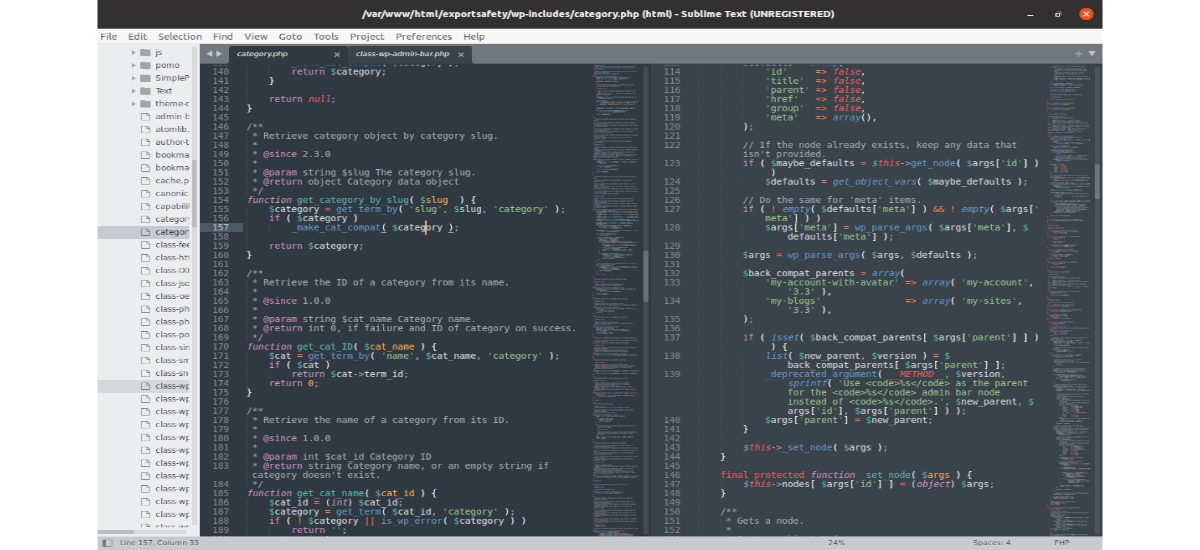
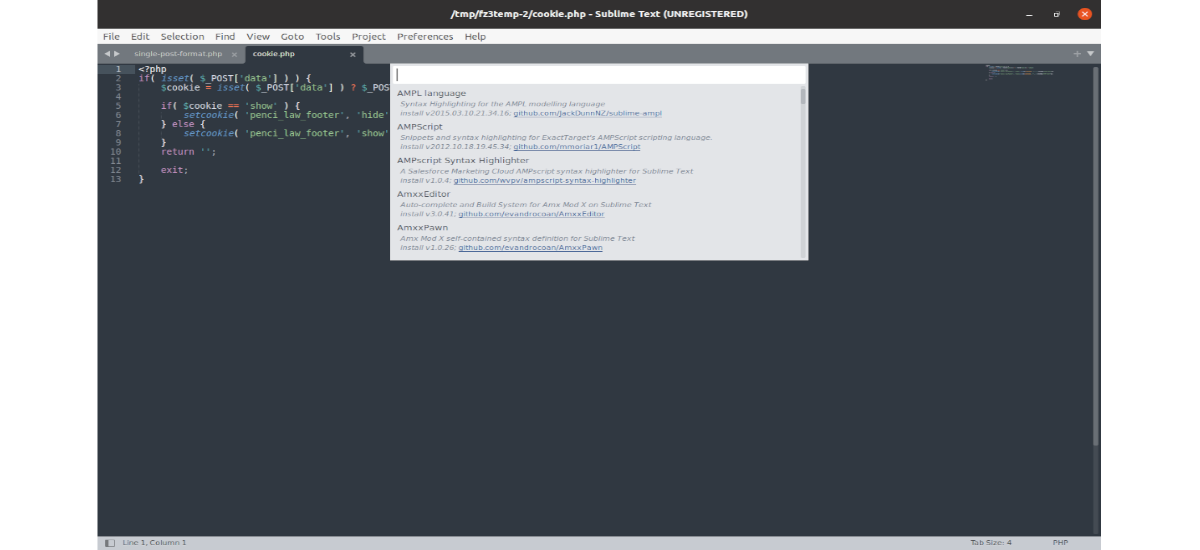


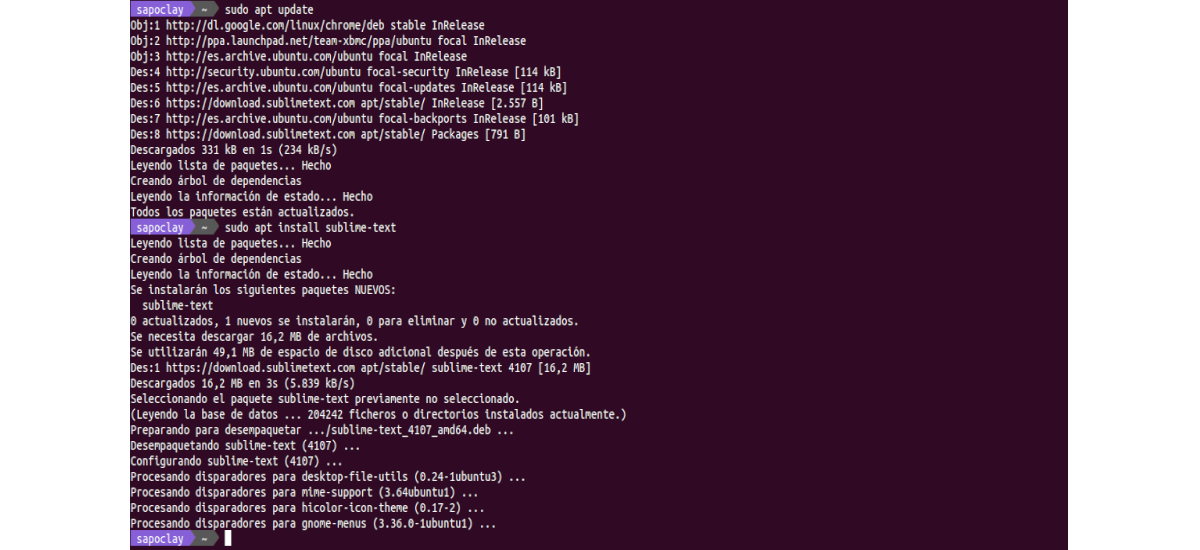

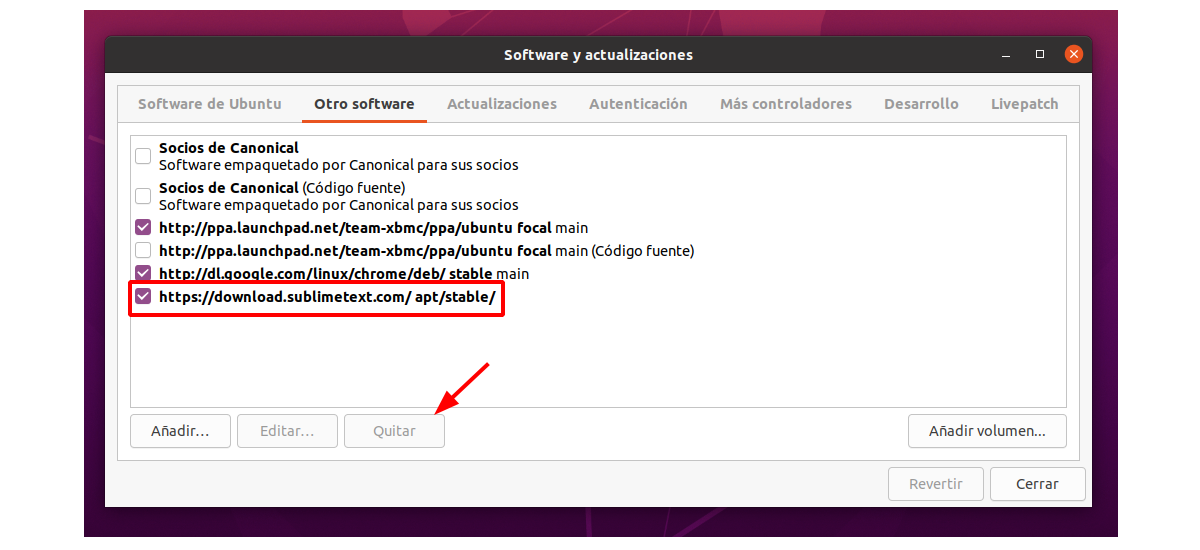

na may # sublimetext4 Hindi na kailangang kopyahin ang mga simula, isang perpektong tagatipid ng oras # hacklat2